Chromecast بىلەن ئالاقە قىلالمىدى: قانداق تۈزىتىش كېرەك

مەزمۇن جەدۋىلى
Google Chromecast نى ئاچقاندىن باشقا كىشىنى ئۈمىدسىزلەندۈرىدىغان ئىش يوق ، پەقەت «Chromecast بىلەن ئالاقە قىلالمىدى» دېگەن ئۇچۇر بىلەن قارشى ئېلىنىدۇ. مەن يېقىندا قورقۇنۇچلۇق خاتالىق ئۇچۇرىغا يولۇقتۇم. ، كۆپىنچە ئەھۋاللاردا بۇنىڭ تورغا ئۇلىنىش مەسىلىسى كەلتۈرۈپ چىقىرىدىغانلىقىنى بىلدىم.
«Chromecast بىلەن ئالاقە قىلالمىدى» خاتالىقىنى ئوڭشاش ئۈچۈن ، Wi-Fi ئۇلىنىشىڭىزنى تەكشۈرۈڭ. ئاندىن Chromecast نى قايتا قوزغىتىپ يېڭىلاڭ.
ئەگەر باشقا مەسىلە ھەل قىلىنمىسا ، Chromecast نى قانداق ئەسلىگە كەلتۈرۈش توغرىسىدا تەپسىلىي بىر يۈرۈش كۆرسەتمىلەرنى كىرگۈزدۈم.
WiFi ئۇلىنىشىڭىزنى تەكشۈرۈش:

Chromecast نىڭ WiFi غا ئۇلانماسلىقىدا نۇرغۇن سەۋەبلەر بولۇشى مۇمكىن.
بۇنىڭ ئەڭ كۆپ ئۇچرايدىغان سەۋەبى Wi-Fi پارولىڭىزنى ئۆزگەرتىش ، ئەمما ئۇنى Chromecast ئۈسكۈنىڭىزدە يېڭىلاشنى ئۇنتۇپ قېلىش>
قاراڭ: Verizon توشۇغۇچى يېڭىلاش: نېمىشقا ۋە قانداق ئىشلەيدۇبەزى ئەھۋاللاردا ، ئىشلەتكۈچىلەر ئۆيىگە ئىككىنچى Wi-Fi تورىنى ئورنىتىدۇ ۋە ئاخىرىدا Chromecast ۋە كۆچمە ئۈسكۈنىلەرنى ئايرىم تورغا چىقىرىدۇ.
بەزىدە ، ئۇلىنىشنىڭ ياخشى بولماسلىقى مۇناسىۋەتلىك ، ئەمما مۇناسىۋەتلىك. مەنبە قوللىمايدىغان خاتالىق دەپ ئاتىلىدىغان ئوخشىمىغان خاتالىق.
بۇ خاتالىقنى تۈزىتىشنىڭ ئەڭ ئاسان ئۇسۇلى كۆچمە ئۈسكۈنە ۋە Chromecast ئۈسكۈنىڭىزنىڭ ئوخشاش Wi-Fi تورىغا ئۇلىنىشىڭىزغا كاپالەتلىك قىلىش.
كېيىنكى قەدەمدە ،Chromecast دىكى تور ۋە توغرا سالاھىيەت گۇۋاھنامىسى ئارقىلىق ئۇنىڭغا ئۇلاڭ.
Chromecast نى Wi-Fi غا ئۇلاڭ .1>
تېلېفونىڭىز ھازىر Chromecast نى ئىزدەيدۇ. تەڭشەكنى تاماملاش ئۈچۈن ئېكراندا كۆرۈنىدىغان كۆرسەتمىلەرگە ئەگىشىڭ. -Fi.
مۇناسىپ تورنى تاللىسىڭىز ھەمدە توغرا كىملىك كىرگۈزۈپ Chromecast نى Wi-Fi غا ئۇلىسىڭىز بولىدۇ.
ئەگەر سىز تورغا ئۇلانغان بولسىڭىز ياكى يېڭىلاشنى ئويلىسىڭىز. پارول ، «ئۇنتۇش» نى تاللاڭ ئاندىن «بۇ تورنى ئۇنتۇپ» نى چېكىڭ.
بەزىدە ئۇلىنىش مەسىلىسىگە يولۇقسىڭىز ، Chromecast ئۇلىنىدۇ ، ئەمما تاشلىيالمايدۇ.
تەڭشەكلىرىڭىزنى تەڭشەش يول قانىلى
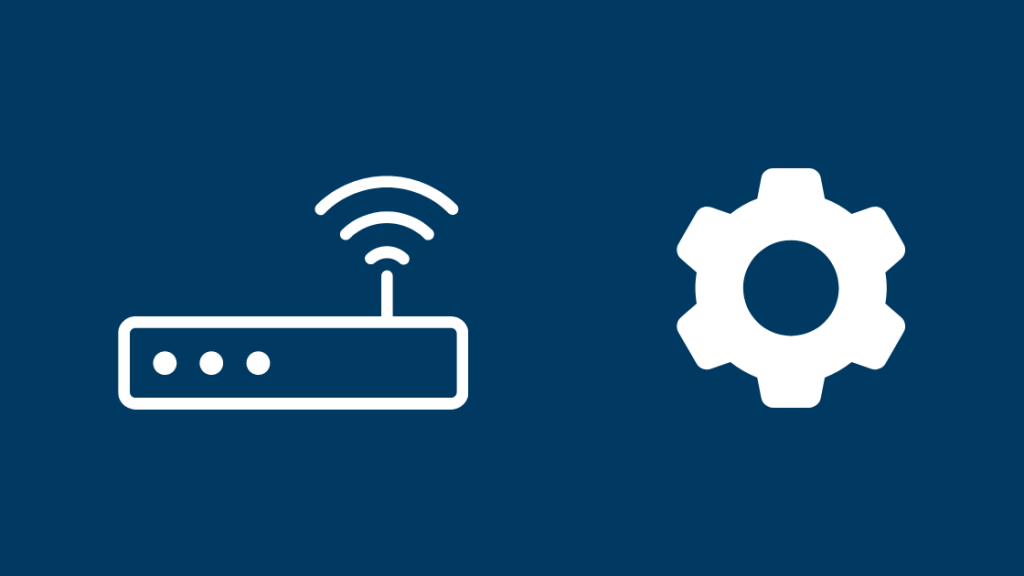
كۆپىنچە يېتەكلىگۈچلەر ئۇلار ئىجرا قىلىۋاتقان ئوخشىمىغان سىمسىز قاناللار ئارىسىدا ئالماشتۇرالايسىز.
ئادەتتە ، بۇ قانال سۈكۈتتىكى ھالەتتە «ئاپتوماتىك» قىلىپ تەڭشىلىدۇ. ئەمما بەزىدە ئارىلىشىش يۈز بېرىشى مۇمكىن (مەسىلەن ، ئەگەر سىز ۋە قوشنىلىرىڭىز ئوخشاش بىر قانالنى ئىشلەتسىڭىز).
يېتەكلىگۈچنىڭ تەڭشىكىگە كىرىپ ، «سىمسىز» دەپ ئاتىلىدىغان تىزىملىك ۋە ئۇنىڭ ئاستىدىكى باشقا تىزىملىكنى ئىزدەڭ«قانال ۋە SSID.»
دىققەت قىلىڭ ، بۇ تىزىملىكلەرنىڭ ئىسمى سىزنىڭ يېتەكلىگۈچىڭىزگە ئاساسەن ئوخشىماسلىقى مۇمكىن.
«قانال» مەيدانىنى ئىزدەڭ. ئەگەر «ئاپتوماتىك» قىلىپ تەڭشەلگەن بولسا ، ئۇنى ئىشلەتكىلى بولىدىغان نومۇر تاللانمىلىرىنىڭ خالىغان بىرىگە ئۆزگەرتىپ سىناپ بېقىڭ> WiFi قانىلى 1 ، 6 ۋە 11 بىر-بىرىنى قاپلىمايدۇ (قاپلاش سىمسىز تورنىڭ ئۇلىنىشىنى بىر قەدەر تۆۋەن قىلىدۇ). بۇ. Wi-Fi? 
Wi-Fi تورى 2.4GHz ۋە 5GHz دىن ئىبارەت ئىككى چاستوتا بەلبېغىدا مەشغۇلات قىلىدۇ.
گۇگۇل 2-ئەۋلاد Chromecasts نىڭ 5GHz لىق Wi-Fi بىلەن ماسلىشالايدىغانلىقىنى رەسمىي بايان قىلغان بولسىمۇ ، ئەمما ئۇنى ئۇلاش تەسكە توختىشى مۇمكىن.
ئەگەر Chromecast ئۈسكۈنىڭىز 5GHz بەلۋاغقا ماس كەلسە ئۇلىنىش مەسىلىسى كېلىپ چىقىشى مۇمكىن ، ئەمما سىز ئۇلاشقا ئىشلىتىدىغان باشقا ئۈسكۈنىلەر ئۇنداق ئەمەس.
قانداقلا بولمىسۇن ، بۇ مەسىلىنى ھەل قىلىش چارىسى بار:
- 5GHz نى چەكلەڭيېتەكلىگۈچتىكى بەلۋاغ. يېڭى 5GHz تورىغا ئۇلاڭ (بۇ پەقەت سىزنىڭ 2.4GHz لىق بەلۋاغنىڭ نامىغا ئۆزگەرتىلگەن).
- تەڭشەش تاماملانغاندىن كېيىن ، Chromecast نى ئۆچۈرۈڭ.
- يېتەكلىگۈچتىكى 5GHz بەلۋاغنى قايتا قوزغىتىڭ.
- Chromecast نى قايتا چېتىڭ.
Chromecast ئۈسكۈنىسى ھازىر 5GHz بەلۋاغقا ئۇلىنىدۇ. شۇنىڭغا دىققەت قىلىڭكى ، بۇ پەقەت 2.4GHz ۋە 5GHz بەلۋاغنىڭ پارولى ئوخشاش بولغاندىلا ئاندىن ئىشلەيدۇ.
Chromecast نىڭ ئۆز ئىچىگە ئالغان HDMI كېڭەيتكۈچنى ئىشلىتىش:

يەنە بىر يوشۇرۇن مەسىلە شۇكى ، Chromecast تور سىگنالىڭىزنى بايقاشتا قىينىلىشى مۇمكىن.
ئەگەر Chromecast نى تېلېۋىزورنىڭ كەينىگە ئۇلىسىڭىز بۇ سىگنالنىڭ سىڭىپ كىرىشىدە قىيىنچىلىق بولۇشى مۇمكىن. ئۇزۇنلۇقى تەخمىنەن ئىككى سانتىمېتىر كېلىدۇ. / يول لىنىيىسى: 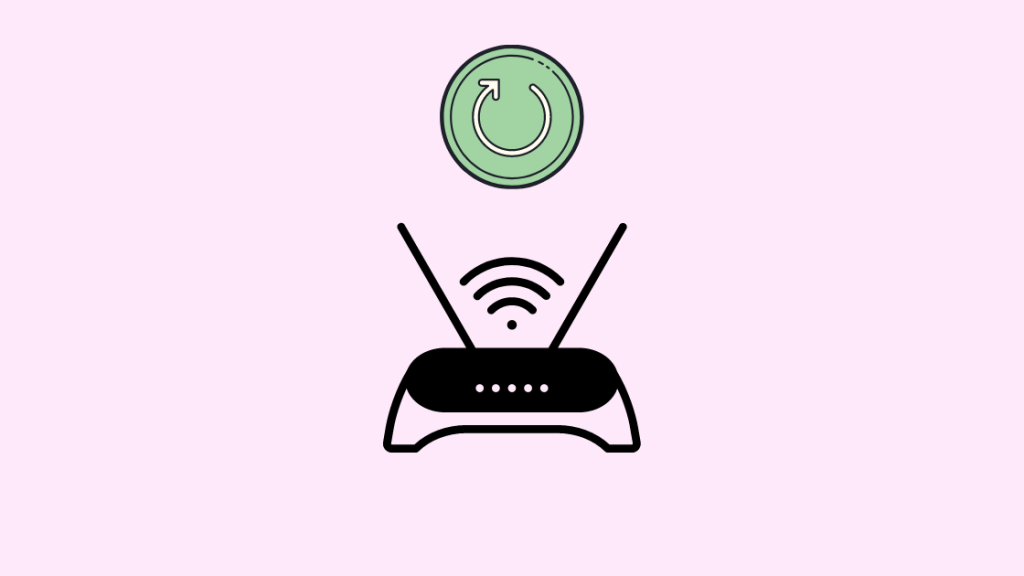
ئەگەر يۇقارقى باسقۇچلار نەتىجىگە ئېرىشەلمىگەن بولسا ، كېيىنكى قەدەمدە سىناپ باقسىڭىز بولىدۇمودېمىڭىز ۋە يېتەكلىگۈچنى تاقاش (ئادەتتە ئوخشاش ئۈسكۈنىنىڭ بىر قىسمى) ۋە توكتىن ئۈزۈش. ئايرىم).
بۇنىڭدىن كېيىن ، Chromecast نى قايتا ئۇلاشتىن بىر مىنۇت ئەتراپىدا ساقلاپ تۇرۇڭ. ئۈسكۈنىڭىزنىڭ ئەڭ يېڭى يۇمشاق دېتال نەشرىنى ئىجرا قىلىشىغا كاپالەتلىك قىلىڭ.
گۇگۇل ئادەتتە يېڭى يۇمشاق دېتال يېڭىلانمىلىرىنى ئاپتوماتىك چىقىرىدۇ. ئەمما بۇ يېڭىلانمىلار ھەمىشە بىراقلا ئېلان قىلىنمايدۇ.
ئۇلار ھەيران قالدى ، شۇڭا ئەڭ يېڭى نەشرىنى ئورنىتىشقا بىر ئاز ۋاقىت كېتىشى مۇمكىن. قانداقلا بولمىسۇن ، ئاپتوماتىك يېڭىلاشنى زورلاپ سىناپ باقسىڭىز بولىدۇ. گۇگۇلنىڭ Chromecast قوللاش بېتىگە كىرىپ ، ئەڭ يېڭى يۇمشاق دېتال نەشرىنى ئىزدەڭ.
ئىشلىتىپ ئاپتوماتىك يېڭىلاشنى زورلىسىڭىز بولىدۇ. Google Home دېتالى تۆۋەندىكى ئىشلارنى قىلىش ئارقىلىق:
- ئۈسكۈنىنىڭ تەڭشەك بېتىدە ئېكراننىڭ ئوڭ ئۈستى بۇرجىكىدىكى ئۈچ توغرىسىغا چېكىت چېكىڭ.
- كۆزنەك ئوخشىمىغان تاللاشلار كۆرۈنىدۇ - قايتا قوزغىتىش كۇنۇپكىسىنى بېسىپ Chromecast نى قايتا قوزغىتىڭ.
- Chromecast ئۈسكۈنىڭىز ئاپتوماتىك قايتا قوزغىلىدۇ. بۇ ئىش يۈز بېرىۋاتقاندا ، ئۈسكۈنىڭىز يۇمشاق دېتالنىڭ ئەڭ يېڭى نەشرىنى چۈشۈرۈشكە تىرىشىدۇ.
- ئەگەر يېڭى نەشرى بولسا ، ئۇلىنىش جەريانى ئۇلانغان تېلېۋىزوردا كۆرۈنىدۇ.
- بىر قېتىم يېڭىلاش تاماملاندى ، ئۈسكۈنىڭىزنىڭ يۇمشاق دېتال نەشرىنى تەكشۈرۈپ ، ئەڭ يېڭى تارقىتىلغانلىقىڭىزنى جەزملەشتۈرۈڭ.
Chromecast بۇ باسقۇچلارنى تاماملىغاندىن كېيىن ئەڭ يېڭى نەشرىنى ئىجرا قىلىدۇ.
Chromecast ئۈسكۈنىڭىزنى ئەسلىگە كەلتۈرۈش

ئەگەر بۇ تاللاشلارنىڭ ھېچقايسىسى سىزگە ماس كەلمىسە ، ئەڭ ئاخىرقى سىناپ باقسىڭىز Chromecast ئۈسكۈنىڭىزنى پۈتۈنلەي ئەسلىگە كەلتۈرۈش.
بۇنى قىلىش سانلىق مەلۇماتلىرىڭىزنى تازىلايدۇ ، ئۇنى ئەسلىگە كەلتۈرەلمەيسىز.
Chromecast بولمىسا ئۈسكۈنىڭىزنى قايتا ئورنىتىپ سىناپ باقسىڭىز بولىدۇWi-Fi غا ئۇلاڭ.
زاۋۇتنى ئەسلىگە كەلتۈرۈشنىڭ ئىككى خىل ئۇسۇلى بار:
بىرى گۇگۇل ئائىلە دېتالىنى ئىشلىتىش:
- Chromecast ئۈسكۈنىسىنى چېكىڭ ۋە ئۈسكۈنىنىڭ تەڭشىكىنى ئېچىڭ.
- ئېكراننىڭ ئوڭ ئۈستى تەرىپىدىكى ئۈچ چېكىتنى چېكىڭ.
بۇ ئۇسۇل پەقەت Chromecast قۇرغان ئوخشاش تورنى زىيارەت قىلسىڭىزلا ئىشلەيدۇ.
Chromecast نى ئۈسكۈنىدىن ئەسلىگە كەلتۈرۈشنىڭ باشقا ئۇسۇلى بار. قانداقلا بولمىسۇن ، بۇ ئۇسۇل سىزنىڭ قايسى ئەۋلاد ئۈسكۈنىنى ئىشلىتىۋاتقانلىقىڭىزغا قاراپ ئوخشىمايدۇ.
بىرىنچى ئەۋلاد ئۈسكۈنىلەر ئۈچۈن: تېلېۋىزور ، ئۈسكۈنىدىكى كۇنۇپكىنى كەم دېگەندە 25 سېكۇنت بېسىپ تۇرۇڭ ياكى قاتتىق LED چىرىغى قىزىرىشقا باشلىغۇچە. بۇ ئۈسكۈنە ئاندىن قايتا قوزغىتىلىدۇ.
ئىككىنچى ۋە ئۈچىنچى ئەۋلاد ياكى Chromecast Ultra: ئۈسكۈنىنىڭ يان تەرىپىدىكى كۇنۇپكا ، LED ئاپېلسىننى چاقنىتىشقا باشلايدۇ. LED ئاق رەڭگە كىرگەندە ، كۇنۇپكىنى قويۇپ قايتا قوزغىتىڭ.
سىز ھازىر Chromecast ئۈسكۈنىسىنى تۇنجى قېتىم ئىشلەتكەندەك تەڭشىشىڭىز كېرەك.
ئىشلىتىش ياخشى پىكىر. ئۇنى قايتا تەڭشىگەندە باشقا ئۈسكۈنى. مەسىلەن ، ئۇنى Google Home دېتالى ئارقىلىق تەڭشىگەن بولسىڭىزتېلېفونىڭىزدا تۇنجى قېتىم باشقا تېلېفونغا بۇ دېتالنى چۈشۈرۈپ سىناپ بېقىڭ ھەمدە ئۇ يەردىن تەڭشەشنى تاماملاڭ.
Chromecast دىكى ئۈسكۈنە تەڭشىكىنى زىيارەت قىلالمىدى ھەمدە «ئۈسكۈنىلەر» بەتكۈچىگە ئالماشتۇرۇڭ.
Chromecast نىڭ نامىنىڭ يېنىدىكى ئۈچ چېكىتنى چېكىڭ. تارتما تىزىملىكتىن «ئۈسكۈنە تەڭشىكى» نى تاپالايسىز. Chromecast نىڭ نامىنىڭ يېنىدىكى ئۈچ چېكىتنى چېكىڭ. «ئۈسكۈنە تەڭشىكى» نى تاللاڭ.
قاراڭ: ئالما تېلېۋىزىيىسى Airplay ئېكرانىدا توختاپ قالدى: مەن iTunes نى ئىشلىتىشىم كېرەك ئىدىChromecast نىڭ نامىنى چېكىپ يېڭى ئىسىمنى كىرگۈزۈڭ. «ماقۇل» نى تۈگەتكەندىن كېيىن ، Chromecast نىڭ يېڭى ئىسمى بارلىق ئۈسكۈنىلىرىڭىزدە يېڭىلىنىدۇ ۋە دەرھال ئۆزگىرىشنى كۆرىسىز.
Chromecast نى قايتا ئىشلەڭ
قىل بۇ مەسىلىنى ھەل قىلماقچى بولغاندا Chromecast ۋە ئۇلانغان تېلېفونىڭىزنىڭ ئوخشاش Wi-Fi تورىدا ئىكەنلىكىنى جەزملەشتۈرۈڭ.
ئەگەر بۇنى ھەل قىلالمىسىڭىز ، ئۇنداقتا ۋاقىتلىق ئاساستا Chromecast نى تورسىز ئىشلەتسىڭىز بولىدۇ. <1. قانداق يېتەكلەش [2021]

